Kui soovite luua vastloodud diagrammiga sarnase diagrammi, saate salvestada diagrammi mallina, mida saate kasutada teiste diagrammide alusena.
Märkus.: Selle teema kuvatõmmised on tehtud Excelis, kuid selles teemas kirjeldatud toimingud kehtivad ka Outlooki, PowerPointi või Word kohta.
Kohandatud diagrammi uuesti kasutamiseks saate selle salvestada diagrammimallina (*.crtx).
-
Paremklõpsake diagrammi ja valige käsk Salvesta mallina.
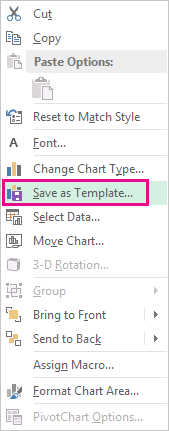
-
Tippige väljale Faili nimi diagrammimalli jaoks asjakohane nimi.
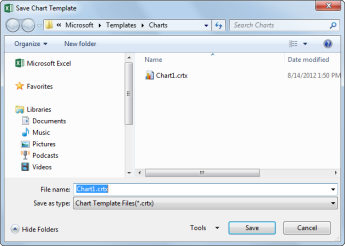
-
Klõpsake nuppu Salvesta.
Diagrammimall kuvatakse automaatselt diagrammide kaustas Mallid. Kausta Mallid leiate dialoogiboksi Diagrammi lisamine või Diagrammitüübi muutmine vahekaardilt Kõik diagrammid, kus saate diagrammimalli rakendada sarnaselt mis tahes muud tüüpi diagrammiga.
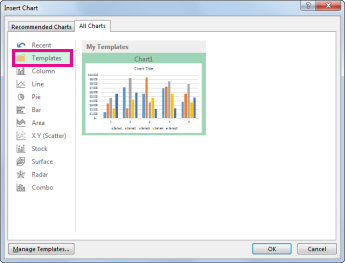
Märkus.: Diagrammimall sisaldab diagrammivormingut ja selles on talletatud värvid, mis olid kasutusel diagrammi mallina salvestamisel. Kui kasutate diagrammimalli diagrammi loomiseks mõnes teises töövihikus, kasutab uus diagramm diagrammimalli värve, mitte praegu töövihikule rakendatud kujunduse värve. Dokumendi kujunduse värvide kasutamiseks diagrammimalli värvide asemel paremklõpsake diagrammiala ja klõpsake seejärel kiirmenüül käsku Lähtesta laadiga ühtivaks.
Kohandatud diagrammi uuesti kasutamiseks saate selle salvestada diagrammimallina (*.crtx).
-
Paremklõpsake diagrammi ja valige käsk Salvesta mallina.
-
Tippige dialoogiboksi Diagrammimalli salvestamine väljale Salvesta nimega malli jaoks sobiv nimi.
-
Klõpsake nuppu Salvesta.
Kohandatud diagrammimalli rakendamine uuele või olemasolevale diagrammile
-
Kohandatud malli rakendamiseks uuele diagrammile valige arvutustabelis vahemik ja seejärel klõpsake menüüd Lisa > Diagramm > mallid > kohandatud malli.
-
Kohandatud malli rakendamiseks olemasolevale diagrammile klõpsake diagrammi ja seejärel lindil menüüd Diagrammikujundus > klõpsake nuppu Muuda diagrammitüüpi > klõpsake nuppu Mallid ja seejärel valige kohandatud mall.
Vt ka
Diagrammi loomine algusest lõpuni










